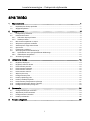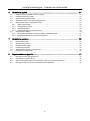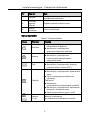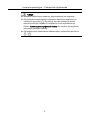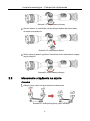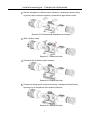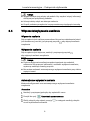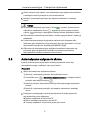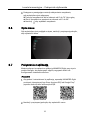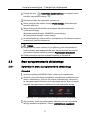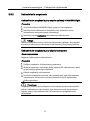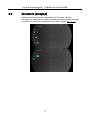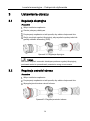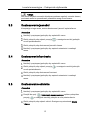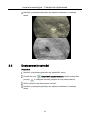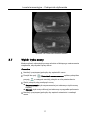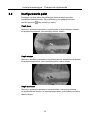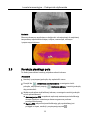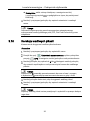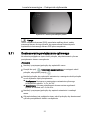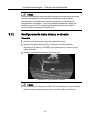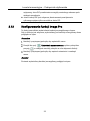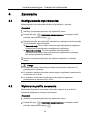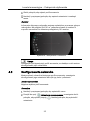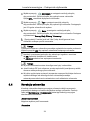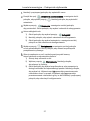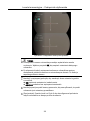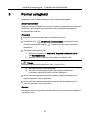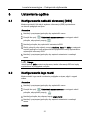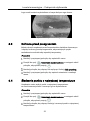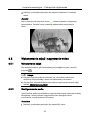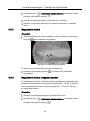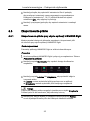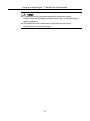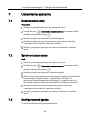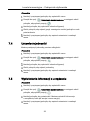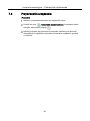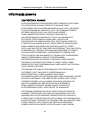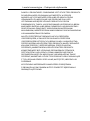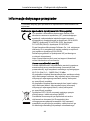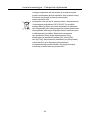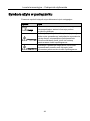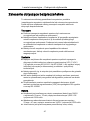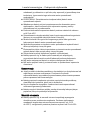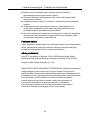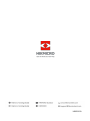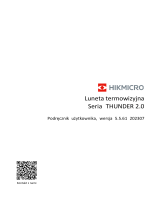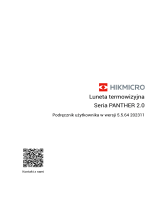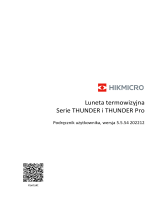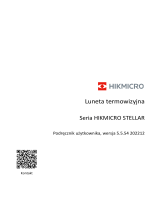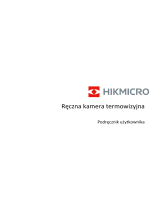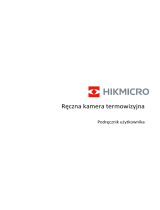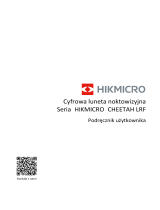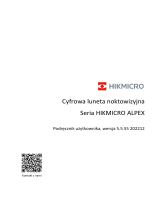Luneta termowizyjna
Seria STELLAR 2.0
Podręcznik użytkownika wer. 5.5.86 202401
Kontakt z nami

Luneta termowizyjna – Podręcznik użytkownika
I
SPIS TREŚCI
1 Wprowadzenie ..................................................................................................................1
1.1 Najważniejsze funkcje produktu ........................................................................................................... 1
1.2 Wygląd urządzenia ................................................................................................................................. 2
2 Przygotowanie ..................................................................................................................5
2.1 Podłączanie przewodów ........................................................................................................................ 5
2.2 Instalowanie baterii ................................................................................................................................ 5
2.2.1 Zalecenia dotyczące baterii .............................................................................................................. 5
2.2.2 Instalacja baterii ................................................................................................................................. 5
2.3 Mocowanie urządzenia na szynie ......................................................................................................... 6
2.4 Włączanie/wyłączanie zasilania ........................................................................................................... 8
2.5 Automatyczne wyłączanie ekranu ......................................................................................................... 9
2.6 Opis menu ............................................................................................................................................. 10
2.7 Połączenie z aplikacją .......................................................................................................................... 10
2.8 Stan oprogramowania układowego .................................................................................................... 11
2.8.1 Sprawdzanie stanu oprogramowania układowego ....................................................................... 11
2.8.2 Uaktualnianie urządzenia ................................................................................................................ 12
2.9 Zerowanie (przegląd) ........................................................................................................................... 13
3 Ustawienia obrazu ......................................................................................................... 14
3.1 Regulacja dioptryjna ............................................................................................................................. 14
3.2 Regulacja ostrości obrazu ................................................................................................................... 14
3.3 Dostosowanie jasności ........................................................................................................................ 15
3.4 Dostosowanie kontrastu ...................................................................................................................... 15
3.5 Dostosowanie odcienia ........................................................................................................................ 15
3.6 Dostosowanie ostrości ........................................................................................................................ 16
3.7 Wybór trybu sceny ................................................................................................................................ 17
3.8 Konfigurowanie palet ........................................................................................................................... 18
3.9 Korekcja płaskiego pola ....................................................................................................................... 19
3.10 Korekcja wadliwych pikseli .................................................................................................................. 20
3.11 Dostosowanie powiększenia cyfrowego ............................................................................................ 21
3.12 Konfigurowanie trybu obrazu w obrazie ............................................................................................. 22
3.13 Konfigurowanie funkcji Image Pro ...................................................................................................... 23
4 Zerowanie ...................................................................................................................... 24
4.1 Konfigurowanie tryb celownika ........................................................................................................... 24
4.2 Wybieranie profilu zerowania .............................................................................................................. 24
4.3 Konfigurowanie celownika ................................................................................................................... 25
4.4 Korekcja celownika .............................................................................................................................. 26
5 Pomiar odległości .......................................................................................................... 29

Luneta termowizyjna – Podręcznik użytkownika
II
6 Ustawienia ogólne ......................................................................................................... 31
6.1 Konfigurowanie nakładki ekranowej (OSD) ........................................................................................ 31
6.2 Konfigurowanie logo marki .................................................................................................................. 31
6.3 Ochrona przed przegrzaniem .............................................................................................................. 32
6.4 Śledzenie punktu o najwyższej temperaturze .................................................................................... 32
6.5 Wykonywanie zdjęć i nagrywanie wideo ............................................................................................. 33
6.5.1 Wykonywanie zdjęć ......................................................................................................................... 33
6.5.2 Konfigurowanie audio ...................................................................................................................... 33
6.5.3 Nagrywanie wideo ........................................................................................................................... 34
6.5.4 Nagrywanie wideo z wyprzedzeniem ............................................................................................. 34
6.6 Eksportowanie plików .......................................................................................................................... 35
6.6.1 Eksportowanie plików przy użyciu aplikacji HIKMICRO Sight ....................................................... 35
6.6.2 Eksportowanie plików przy użyciu komputera ............................................................................... 36
7 Ustawienia systemu....................................................................................................... 38
7.1 Dostosowanie daty ............................................................................................................................... 38
7.2 Synchronizacja czasu .......................................................................................................................... 38
7.3 Konfigurowanie języka ......................................................................................................................... 38
7.4 Ustawianie jednostki ............................................................................................................................ 39
7.5 Wyświetlanie informacji o urządzeniu ................................................................................................ 39
7.6 Przywracanie urządzenia ..................................................................................................................... 40
8 Często zadawane pytania .............................................................................................. 41
8.1 Dlaczego monitor jest wyłączony? ...................................................................................................... 41
8.2 Jak uzyskać wyraźny obraz? ............................................................................................................... 41
8.3 Nie można wykonać zdjęcia lub nagrania. Jaka jest przyczyna problemu? ..................................... 41
8.4 Dlaczego komputer nie może zidentyfikować urządzenia? ............................................................... 41

Luneta termowizyjna – Podręcznik użytkownika
1
1 Wprowadzenie
W lunecie termowizyjnej HIKMICRO STELLAR 2.0 zastosowano czujnik
12 μm o dużej czułości, zapewniający precyzyjne rozpoznawanie
szczegółów nawet w najbardziej niekorzystnych warunkach
atmosferycznych. Urządzenie spełnia wymagania profesjonalnych
myśliwych ceniących tradycyjne lunety 30 mm, ale wymagających również
nowoczesnych technologii. Dłuższy czas zasilania bateryjnego umożliwia
użycie urządzenia przede wszystkim podczas polowania na polach lub
w lesie, podróży i akcji ratowniczych.
1.1 Najważniejsze funkcje produktu
Zerowanie: Celownik ułatwia szybkie i precyzyjne kierowanie
urządzenia na cel. Zobacz
Zerowanie
.
Automatyczne wyłączanie ekranu: Automatyczne wyłączanie ekranu
umożliwia przełączanie urządzenia do trybu oczekiwania lub
uaktywnianie go poprzez zmianę kąta nachylenia. Ta funkcja
zmniejsza jasność ekranu w celu oszczędzania energii i wydłużenia
czasu pracy baterii.
Nagrywanie wideo i audio przy naciśnięciu spustu: urządzenie może
automatycznie rozpoczynać nagrywanie przed naciśnięciem spustu
i kończyć nagrywanie po zwolnieniu spustu.
Połączenie z aplikacją: Urządzenie umożliwia wykonywanie zdjęć,
nagrywanie wideo i konfigurowanie ustawień przy użyciu aplikacji
HIKMICRO Sight po połączeniu z telefonem przy użyciu punktu
dostępu.
Korekcja obrazu: Urządzenie obsługuje korekcję wadliwych pikseli
(DPC, Defective Pixel Correction) i korekcję płaskiego pola (FFC, Flat
Field Correction), umożliwiającą optymalizację jakości obrazu.

Luneta termowizyjna – Podręcznik użytkownika
2
1.2 Wygląd urządzenia
Uwaga
Wygląd urządzenia jest zależny od modelu. Skorzystaj z dokumentacji
danego produktu.
Rysunki w tym podręczniku służą wyłącznie do celów ilustracyjnych.
Rzeczywisty produkt może się różnić.
Rysunek 1-1 Wygląd urządzenia
Tabela 1-1 Elementy urządzenia
Nr
Element
Opis
1
Okular
Pierwszy element urządzenia po stronie
użytkownika, ułatwiający obserwację celu.
2
Pierścień
regulacji
dioptryjnej
Regulacja dioptryjna
3
Przyciski
konfigurowanie funkcji i ustawień.
4
Wskaźnik stanu
ładowania
sygnalizowanie stanu ładowania baterii
urządzenia.
Miga (czerwony i zielony): wystąpił błąd.
Włączony (czerwony): ładowanie.
Włączony (zielony): pełne naładowanie.
5
Złącze Type-C
Podłączanie do urządzenia zasilacza lub
przewodu Type-C w celu przesyłania danych
6
Zasobnik
na baterię
Instalowanie baterii

Luneta termowizyjna – Podręcznik użytkownika
3
Nr
Element
Opis
7
Pokrętło
Wybór funkcji i ustawień oraz regulacja
powiększenia cyfrowego
8
Pierścień
regulacji
ostrości
Regulacja ostrości obrazu celów
9
Osłona
obiektywu
Ochrona obiektywu.
Opis przycisków
Tabela 1-2 Opis przycisków
Ikona
Przycisk
Funkcja
Zasilanie
Naciśnięcie: tryb gotowości /
uaktywnianie urządzenia.
Naciśnięcie i przytrzymanie:
włączanie/wyłączanie zasilania.
Kamera
Naciśnięcie: wykonywanie zdjęć.
Naciśnięcie i przytrzymanie:
rozpoczynanie/zatrzymywanie
nagrywania wideo
Tryb
Naciśnięcie: przełączanie palet
Naciśnięcie i przytrzymanie: korekcja
niejednorodności ekranu (FFC).
Pokrętło
Tryb bez menu:
Naciśnięcie i przytrzymanie: wyświetlanie
menu
Obrót: przełączanie powiększenia
cyfrowego
Tryb menu:
Naciśnięcie:
potwierdzanie/konfigurowanie ustawień
Naciśnięcie i przytrzymanie: zapisywanie
ustawień i zamykanie menu
Obrót: przenoszenie w górę / w dół
+
Kamera
+ Tryb
Naciśnij i przytrzymaj,
aby zablokować/odblokować pokrętło.

Luneta termowizyjna – Podręcznik użytkownika
4
Uwaga
Wskaźnik zasilania jest włączony, gdy urządzenie jest włączone.
Gdy funkcja automatycznego wyłączania ekranu jest włączona, po
naciśnięciu przycisku , aby przejść do trybu czuwania, można
również przechylić lub obrócić urządzenie w celu wybudzenia go.
Zobacz
Automatyczne wyłączanie ekranu
, aby uzyskać szczegółowe
informacje dotyczące obsługi.
Gdy pokrętło jest zablokowane/odblokowane, wyświetlana jest ikona
/ .

Luneta termowizyjna – Podręcznik użytkownika
5
2 Przygotowanie
2.1 Podłączanie przewodów
Podłącz urządzenie do zasilacza przewodem Type-C, aby zapewnić
zasilanie urządzenia. Można też podłączyć urządzenie do komputera
w celu eksportowania plików.
Rysunek 2-1 Podłączanie przewodów
Uwaga
Przed pierwszym użyciem urządzenia należy ładować jego baterię przez
ponad sześć godzin.
2.2 Instalowanie baterii
2.2.1 Zalecenia dotyczące baterii
Jeżeli urządzenie nie jest używane przez dłuższy czas, należy wyjąć
z niego baterię zewnętrzną.
Urządzenie jest zasilane przy użyciu zewnętrznej baterii typu 18650
o wymiarach 19 mm × 70 mm, napięciu znamionowym 3,635 V
i pojemności 3200 mAh.
Wbudowana akumulatorowa bateria litowa-jonowa ma wymiary
23 mm × 67 mm, napięcie znamionowe 3,635 V i pojemność
3350 mAh.
2.2.2 Instalacja baterii
Umieść baterie w zasobniku.
Procedura
Obróć pokrywę baterii przeciwnie do kierunku ruchu wskazówek zegara,
aby ją poluzować.

Luneta termowizyjna – Podręcznik użytkownika
6
Rysunek 2-2 Zdejmowanie pokrywy
Umieść baterie w zasobniku, tak aby biegun dodani był skierowany
do wnętrza urządzenia.
Rysunek 2-3 Instalowanie baterii
Obróć pokrywę baterii zgodnie z kierunkiem ruchu wskazówek zegara,
aby ją dokręcić.
Rysunek 2-4 Mocowanie pokrywy
2.3 Mocowanie urządzenia na szynie
Procedura
Odkręć górną część uchwytu kluczem imbusowym.
Rysunek 2-5 Odkręcanie górnej części uchwytu

Luneta termowizyjna – Podręcznik użytkownika
7
Umieść urządzenie w dolnej części uchwytu, a następnie ustaw otwory
w górnej części uchwytu zgodnie z otworami w jego dolnej części.
Rysunek 2-6 Umieszczanie urządzenia w uchwycie
Włóż i dokręć śruby.
Rysunek 2-7 Dokręcanie śrub
Poluzuj śruby w dolnej części uchwytu.
Rysunek 2-8 Odkręcanie śrub
Przymocuj dolną część uchwytu do szyny, a następnie dokręć śruby.
Upewnij się, że urządzenie jest ułożone poziomo.
Rysunek 2-9 Dokręcanie śrub

Luneta termowizyjna – Podręcznik użytkownika
8
Uwaga
Wygląd uchwytu jest zależny od modelu. Aby uzyskać więcej informacji,
skorzystaj ze specyfikacji produktu.
Uchwyt należy nabyć we własnym zakresie.
Oczyść podstawę urządzenia i szynę montażową niepylącą ściereczką.
2.4 Włączanie/wyłączanie zasilania
Włączanie zasilania
Gdy urządzenie jest zasilane przewodowo lub poziom naładowania baterii
jest dostateczny, naciśnij i przytrzymaj przycisk , aby włączyć zasilanie
urządzenia.
Wyłączanie zasilania
Gdy urządzenie jest włączone, naciśnij i przytrzymaj przycisk ,
aby wyłączyć zasilanie urządzenia.
Uwaga
Podczas wyłączania zasilania urządzenia pojawia się wskaźnik
odliczania. Aby przerwać odliczanie i anulować wyłączanie zasilania,
wystarczy nacisnąć dowolny przycisk.
Nie można anulować automatycznego wyłączania zasilania przy niskim
napięciu baterii.
Automatyczne wyłączanie zasilania
Można skonfigurować czas automatycznego wyłączania zasilania
urządzenia.
Procedura
Naciśnij i przytrzymaj pokrętło, aby wyświetlić menu.
Przejdź do opcji Ustawienia zaawansowane.
Obróć pokrętło, aby wybrać pozycję , a następnie naciśnij pokrętło
w celu wyświetlenia ustawień.

Luneta termowizyjna – Podręcznik użytkownika
9
Obróć pokrętło, aby wybrać czas automatycznego wyłączania zasilania,
a następnie naciśnij pokrętło w celu potwierdzenia.
Naciśnij i przytrzymaj pokrętło, aby zapisać ustawienia i zamknąć
menu.
Uwaga
Ikona baterii wskazuje stan baterii. Ikona oznacza, że bateria jest
całkowicie naładowana, ikona sygnalizuje niskie napięcie baterii,
a ikona informuje o wystąpieniu błędu podczas ładowania baterii.
Gdy zostanie wyświetlony komunikat o niskim napięciu baterii, należy ją
naładować.
Funkcja automatycznego wyłączania zasilania jest dostępna tylko
wówczas, gdy urządzenie jest przełączone do trybu gotowości i nie jest
równocześnie połączone z aplikacją HIKMICRO Sight.
Odliczanie do automatycznego wyłączenia zasilania rozpocznie się
ponownie, gdy tryb gotowości urządzenia zostanie zakończony
lub urządzenie zostanie ponownie uruchomione.
2.5 Automatyczne wyłączanie ekranu
Funkcja Automatyczne wyłączanie ekranu przyciemnia ekran, aby
oszczędzać energię i wydłużyć czas pracy baterii.
Procedura
Włącz automatyczne wyłączanie ekranu.
1) Naciśnij i przytrzymaj pokrętło, aby wyświetlić menu.
2) Przejdź do opcji Ustawienia zaawansowane, a następnie obróć
pokrętło, aby wybrać pozycję .
3) Naciśnij pokrętło, aby włączyć funkcję automatycznego wyłączania
ekranu.
4) Naciśnij i przytrzymaj pokrętło, aby zapisać ustawienia i zamknąć
menu.
Dostępne są następujące metody przełączania do trybu gotowości,
gdy wyświetlacz jest wyłączony:
Nachyl urządzenie w dół ponad 70°.
Obróć urządzenie poziomo o ponad 30°.
Trzymaj urządzenie nieruchomo przez pięć minut.

Luneta termowizyjna – Podręcznik użytkownika
10
Dostępne są następujące metody uaktywniania urządzenia,
gdy wyświetlacz jest wyłączony:
Przechyl urządzenie w dół w zakresie od 0° do 70° lub w górę.
Obróć urządzenie w poziomie w zakresie od 0° do 30°.
Naciśnij , aby wybudzić urządzenie.
2.6 Opis menu
Gdy wyświetlany jest podgląd na żywo, naciśnij i przytrzymaj pokrętło,
aby wyświetlić menu.
Rysunek 2-10 Menu urządzenia
2.7 Połączenie z aplikacją
Można połączyć urządzenie z aplikacją HIKMICRO Sight przy użyciu
punktu dostępu, aby wykonywać zdjęcia, nagrywać wideo lub
konfigurować ustawienia telefonu.
Procedura
Aby pobrać i zainstalować tę aplikację, wyszukaj HIKMICRO Sight
w witrynie internetowej App Store (system iOS) lub Google Play™
(system Android) albo zeskanuj kod QR.
System Android
System iOS
Naciśnij i przytrzymaj pokrętło, aby wyświetlić menu.

Luneta termowizyjna – Podręcznik użytkownika
11
Przejdź do opcji Ustawienia zaawansowane, a następnie obróć
pokrętło, aby wybrać pozycję .
Naciśnij pokrętło, aby wyświetlić ustawienia.
Obróć pokrętło, aby wybrać pozycję Punkt dostępu. Punkt dostępu
zastanie włączony.
Włącz funkcję WLAN telefonu, a następnie ustanów połączenie
z punktem dostępu.
Nazwa punktu dostępu: HIKMICRO_numer seryjny
Hasło punktu dostępu: numer seryjny
Uruchom aplikację i połącz telefon z urządzeniem. W telefonie zostanie
wyświetlony interfejs urządzenia.
Uwaga
Urządzenie nie może połączyć się z aplikacją, jeżeli nieprawidłowe
hasło zostanie wprowadzone kilka razy. Aby zresetować urządzenie
i ponownie połączyć aplikację, zobacz
Przywracanie urządzenia
.
Przed pierwszym użyciem urządzenia należy je aktywować.
2.8 Stan oprogramowania układowego
2.8.1 Sprawdzanie stanu oprogramowania układowego
Procedura
Uruchom aplikację HIKMICRO Sight i połącz ją z urządzeniem.
Sprawdź, czy w interfejsie zarządzania urządzeniem wyświetlany jest
monit o aktualizację. Jeśli nie ma monitu o aktualizację, oznacza to,
że oprogramowanie układowe jest najnowszą wersją. W przeciwnym
wypadku oprogramowanie układowe nie jest najnowszą wersją.
Rysunek 2-11 Sprawdzanie stanu oprogramowania układowego
(Opcjonalnie) Jeżeli oprogramowanie układowe nie jest najnowszą
wersją, uaktualnij urządzenie. Zobacz
Uaktualnianie urządzenia.

Luneta termowizyjna – Podręcznik użytkownika
12
2.8.2 Uaktualnianie urządzenia
Uaktualnianie urządzenia przy użyciu aplikacji HIKMICRO Sight
Procedura
Uruchom aplikację HIKMICRO Sight i połącz z nią urządzenie.
Naciśnij monit uaktualnienia urządzenia, aby wyświetlić stronę
uaktualniania oprogramowania układowego.
Naciśnij przycisk Uaktualnij, aby rozpocząć uaktualnienie.
Uwaga
Operacja uaktualnienia jest zależna od aktualizacji aplikacji. Aby uzyskać
informacje referencyjne, skorzystaj z dokumentacji danej wersji aplikacji.
Uaktualnianie urządzenia przy użyciu komputera
Zanim rozpoczniesz
Najpierw pobierz pakiet uaktualnienia.
Procedura
Podłącz urządzenie do komputera przewodem.
Wyświetl zawartość wykrytego dysku, skopiuj plik uaktualnienia i wklej
go do katalogu głównego urządzenia.
Odłącz urządzenie od komputera.
Uruchom urządzenie ponownie, aby spowodować jego automatyczne
uaktualnienie. Informacje o procesie uaktualnienia są wyświetlane
w oknie głównym.
Przestroga
Urządzenie powinno być podłączone do komputera podczas przesyłania
pakietu uaktualnienia. Ignorowanie tego zalecenia może spowodować,
między innymi, błąd uaktualnienia lub uszkodzenie oprogramowanie
układowego.

Luneta termowizyjna – Podręcznik użytkownika
14
3 Ustawienia obrazu
3.1 Regulacja dioptryjna
Procedura
Włącz zasilanie urządzenia.
Otwórz pokrywę obiektywu.
Przytrzymaj urządzenie w taki sposób, aby okular obejmował oko.
Obróć pierścień regulacji dioptryjnej, aby uzyskać wyraźny tekst lub
grafikę nakładki ekranowej (OSD).
Rysunek 3-1 Regulacja dioptryjna
Uwaga
NIE wolno dotykać soczewki obiektywu podczas regulacji dioptryjnej,
ponieważ może to spowodować powstanie smug na soczewce.
3.2 Regulacja ostrości obrazu
Procedura
Włącz zasilanie urządzenia.
Przytrzymaj urządzenie w taki sposób, aby okular obejmował oko.
Wyreguluj pierścieniem ostrość obrazu.
Rysunek 3-2 Regulacja ostrości obrazu

Luneta termowizyjna – Podręcznik użytkownika
15
Uwaga
Nie wolno dotykać soczewki obiektywu podczas regulacji ostrości obrazu,
ponieważ może to spowodować powstanie smug na soczewce.
3.3 Dostosowanie jasności
Korzystając z tego menu, można dostosować jasność wyświetlacza.
Procedura
Naciśnij i przytrzymaj pokrętło, aby wyświetlić menu.
Obróć pokrętło, aby wybrać pozycję , a następnie naciśnij pokrętło
w celu potwierdzenia.
Obróć pokrętło, aby dostosować jasność obrazu.
Naciśnij i przytrzymaj pokrętło, aby zapisać ustawienia i zamknąć
menu.
3.4 Dostosowanie kontrastu
Procedura
Naciśnij i przytrzymaj pokrętło, aby wyświetlić menu.
Obróć pokrętło, aby wybrać pozycję , a następnie naciśnij pokrętło
w celu potwierdzenia.
Obróć pokrętło, aby dostosować kontrast.
Naciśnij i przytrzymaj pokrętło, aby zapisać ustawienia i zamknąć
menu.
3.5 Dostosowanie odcienia
Procedura
Naciśnij i przytrzymaj pokrętło, aby wyświetlić menu.
Przejdź do opcji Ustawienia zaawansowane, wybierz pokrętłem
pozycję , a następnie naciśnij pokrętło w celu potwierdzenia.
Obróć pokrętło, aby wybrać odcień. Dostępne są ustawienia Ciepłe
i Zimne.

Luneta termowizyjna – Podręcznik użytkownika
16
Naciśnij i przytrzymaj pokrętło, aby zapisać ustawienia i zamknąć
menu.
Rysunek 3-3 Dostosowanie odcienia
3.6 Dostosowanie ostrości
Procedura
Naciśnij i przytrzymaj pokrętło, aby wyświetlić menu.
Przejdź do opcji Ustawienia zaawansowane, wybierz pokrętłem
pozycję , a następnie naciśnij pokrętło w celu potwierdzenia.
Obróć pokrętło, aby dostosować ostrość.
Naciśnij i przytrzymaj pokrętło, aby zapisać ustawienia i zamknąć
menu.

Luneta termowizyjna – Podręcznik użytkownika
17
Rysunek 3-4 Porównanie ostrości obrazu
3.7 Wybór trybu sceny
Można wybrać odpowiednią scenę zależnie od bieżącego zastosowania
urządzenia, aby uzyskać lepszy obraz.
Procedura
Naciśnij i przytrzymaj pokrętło, aby wyświetlić menu.
Przejdź do opcji Ustawienia zaawansowane, wybierz pokrętłem
pozycję , a następnie naciśnij pokrętło w celu potwierdzenia.
Obróć pokrętło, aby przełączyć scenę.
Rozpoznawanie: tryb rozpoznawania jest zalecany w trybie sceny
zwykłej.
Dżungla: tryb szaty roślinnej jest zalecany w przypadku polowania.
Naciśnij i przytrzymaj pokrętło, aby zapisać ustawienia i zamknąć
menu.
Strona się ładuje...
Strona się ładuje...
Strona się ładuje...
Strona się ładuje...
Strona się ładuje...
Strona się ładuje...
Strona się ładuje...
Strona się ładuje...
Strona się ładuje...
Strona się ładuje...
Strona się ładuje...
Strona się ładuje...
Strona się ładuje...
Strona się ładuje...
Strona się ładuje...
Strona się ładuje...
Strona się ładuje...
Strona się ładuje...
Strona się ładuje...
Strona się ładuje...
Strona się ładuje...
Strona się ładuje...
Strona się ładuje...
Strona się ładuje...
Strona się ładuje...
Strona się ładuje...
Strona się ładuje...
Strona się ładuje...
Strona się ładuje...
Strona się ładuje...
Strona się ładuje...
Strona się ładuje...
Strona się ładuje...
-
 1
1
-
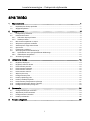 2
2
-
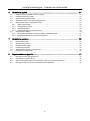 3
3
-
 4
4
-
 5
5
-
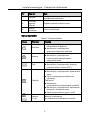 6
6
-
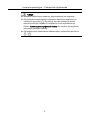 7
7
-
 8
8
-
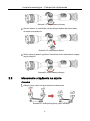 9
9
-
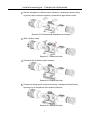 10
10
-
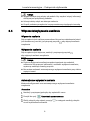 11
11
-
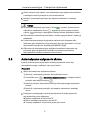 12
12
-
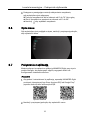 13
13
-
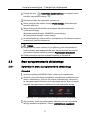 14
14
-
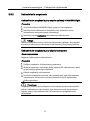 15
15
-
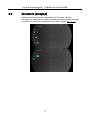 16
16
-
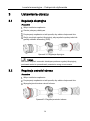 17
17
-
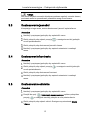 18
18
-
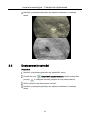 19
19
-
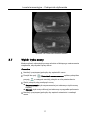 20
20
-
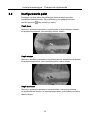 21
21
-
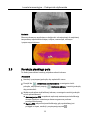 22
22
-
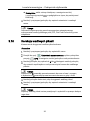 23
23
-
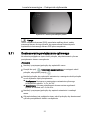 24
24
-
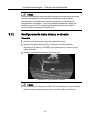 25
25
-
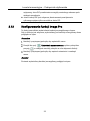 26
26
-
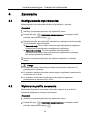 27
27
-
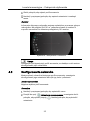 28
28
-
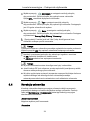 29
29
-
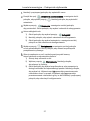 30
30
-
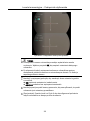 31
31
-
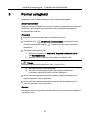 32
32
-
 33
33
-
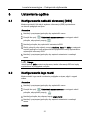 34
34
-
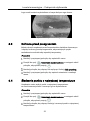 35
35
-
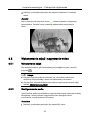 36
36
-
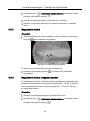 37
37
-
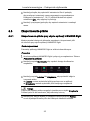 38
38
-
 39
39
-
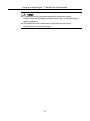 40
40
-
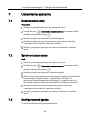 41
41
-
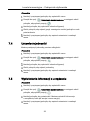 42
42
-
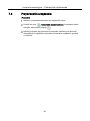 43
43
-
 44
44
-
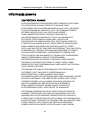 45
45
-
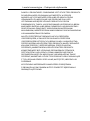 46
46
-
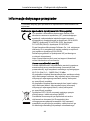 47
47
-
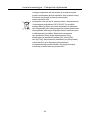 48
48
-
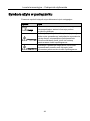 49
49
-
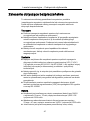 50
50
-
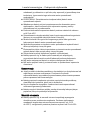 51
51
-
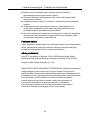 52
52
-
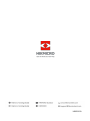 53
53
Powiązane artykuły
-
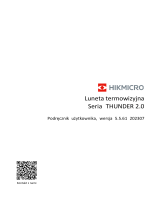 HIKMICRO THUNDER 2.0 Instrukcja obsługi
HIKMICRO THUNDER 2.0 Instrukcja obsługi
-
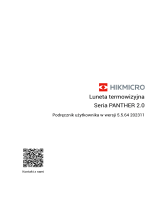 HIKMICRO PANTHER LRF Instrukcja obsługi
HIKMICRO PANTHER LRF Instrukcja obsługi
-
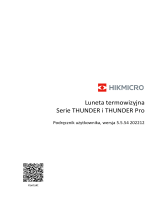 HIKMICRO THUNDER Instrukcja obsługi
HIKMICRO THUNDER Instrukcja obsługi
-
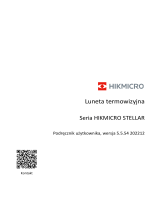 HIKMICRO Stellar Instrukcja obsługi
HIKMICRO Stellar Instrukcja obsługi
-
 HIKMICRO ALPEX Instrukcja obsługi
HIKMICRO ALPEX Instrukcja obsługi
-
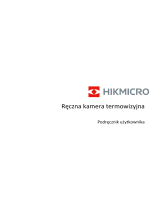 HIKMICRO M Series Instrukcja obsługi
HIKMICRO M Series Instrukcja obsługi
-
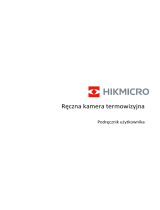 HIKMICRO Gx0 Series Instrukcja obsługi
HIKMICRO Gx0 Series Instrukcja obsługi
-
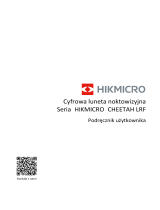 HIKMICRO CHEETAH Scope Instrukcja obsługi
HIKMICRO CHEETAH Scope Instrukcja obsługi
-
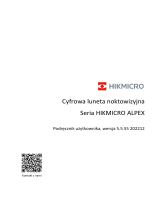 HIKMICRO ALPEX Instrukcja obsługi
HIKMICRO ALPEX Instrukcja obsługi
-
 HIKMICRO Raptor Instrukcja obsługi
HIKMICRO Raptor Instrukcja obsługi